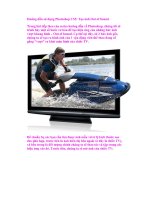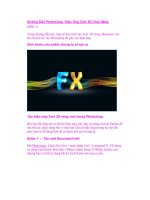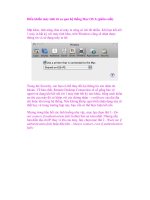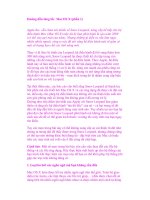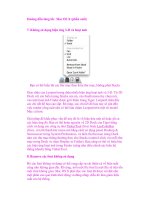Hướng dẫn sử dụng TrueCrypt trên Mac OS X (phần 1) ppt
Bạn đang xem bản rút gọn của tài liệu. Xem và tải ngay bản đầy đủ của tài liệu tại đây (390.08 KB, 6 trang )
Hướng dẫn sử dụng TrueCrypt trên Mac OS X (phần 1)
Trong những bài viết trước, Quản Trị Mạng đã trình bày cách cài
đặt và sử dụng TrueCrypt trong Windows và Linux, và bây giờ,
chúng ta sẽ tiếp tục với hệ điều hành Apple Macintosh OS X (đặc biệt
là phiên bản 10.6.4) và ứng dụng mã hóa dữ liệu TrueCrypt.
Cài đặt TrueCrypt trên Mac OS X
Như ta đã biết, TrueCrypt là tiện ích mã hóa dữ liệu miễn phí và phổ biến
hiện nay, ứng dụng có thể sao lưu dữ liệu ổ USB, các phân vùng vật lý
trên ổ cứng … một cách nhanh chóng và đơn giản:
Khi đã tải xong file *.dmg cài đặt của TrueCrypt, ta sẽ bắt đầu quá trình:
Chấp nhận thỏa thuận của nhà phát triển với người sử dụng:
Tùy chọn thư mục cài đặt và 1 số thiết lập khác:
Sau khi hoàn tất các thiết lập trên, nhấn Install để cài đặt ứng dụng:
Quá trình cài đặt kết thúc, nhấn Close để đóng cửa sổ này lại:
Cửa sổ làm việc chính của TrueCrypt:
Để bắt đầu tạo phân vùng mã hóa, nhấn nút Create Volume. Sẽ có 2 chế
độ chính, tạo file mã hóa chứa dữ liệu hoặc tạo file mã hóa từ 1 hay nhiều
phân vùng trên ổ cứng. Trong bài viết này chúng ta sẽ sử dụng lựa chọn
create an encrypted file container, thực chất quá trình này sẽ tạo ra 1
file ảo chứa toàn bộ dữ liệu của người sử dụng:
Tiếp theo là các mức độ mã hóa, thông thường sử dụng Standard
TrueCrypt Volume:
Chọn thư mục lưu file mã hóa, nếu bạn chọn thư mục và file đã có sẵn,
TrueCrypt sẽ tự động ghi đè. Nếu không, trỏ đường dẫn và đặt tên cho
file mã hóa:
Chọn chuẩn mã hóa và thuật toán hash, ở chế độ mặc định hầu hết mọi
người sử dụng sẽ chọn chuẩn AES và RIPEMD-160: